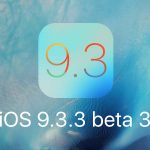الايفون والايباد أجهزة قريبة منك وتحمل معلوماتك الشخصية، ولذلك تضع كلمة سر (باسوورد) على نظام iOS لحماية وتشفير المعلومات. للأسف في بعض الأحيان تنسى هذا الباسوورد ويستمر الايفون أو الايباد بطلب رمز المرور ويمنعك من استخدام الجهاز مرة أخرى.
المشكلة
نسيت باسوورد الايفون أو الايباد وغير قادر على استرجاعه مع عملية ريستور لأنك لا يمكنك حذف البيانات الهامة عن الجهاز، ومع استمرار إدخال رمز المرور الخاطئ 10 مرات سوف يقفل الجهاز بشكل كامل ويمنع القدرة على إدخال رمز المرور ولو كان صحيحًا.
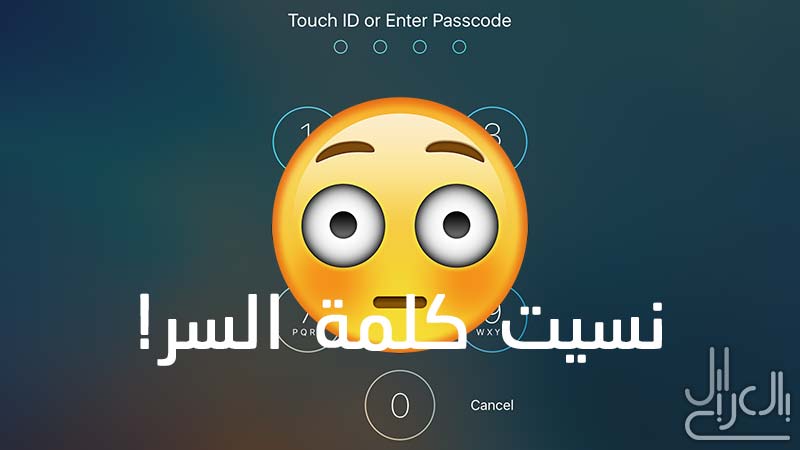
التنبيهات
قبل عرض الحل، يجب التنويه بأن هناك تنبيهات وتحذيرات لأشياء لا يجب أن تفعلها وأخرى يجب أن تفعلها، تأكد من التالي:
- أغلق الـ Wi-Fi وخدمات البيانات 3G أو LTE في الجهاز (من خلال مركز التحكم)، ثم على متصفّح الكمبيوتر اذهب إلى موقع iCloud.com ثم أدخل حساب Apple ID المربوط بجهازك، ثم اذهب إلى تطبيق العثور على ايفون Find my iPhone، في قائمة الأجهزة في الأعلى ستجد إلى جانب جهازك زر الحذف (x)، اضغط عليه، إن لم تجده، اضغط على صورة الجهاز وانتظر قليلًا حتّى ترى زر حذف الجهاز من الحساب Remove from Account
- اعلم أنك سوف تستعيد العديد من البيانات الهامة ومن ضمنها أرقام جهات الاتصال والمكالمات وبعض محادثات الرسائل والواتس اب والصور والفيديوهات، أما باقي البيانات فيمكنك الحصول عليها من آخر نسخة باك اب إن كانت متوفرة (لا يمكنك أخذ نسخة باك اب بدون إدخال رمز مرور الايفون أو الايباد)
- الأجهزة ذات ذاكرة تخزين صغيرة مليئة لن تسترجع بياناتها بنفس كفاءة الأجهزة ذات ذاكرة تخزين كبيرة شبه فارغة، ولا يمكن ضمان استعادة كامل البيانات أو حتّى جزء منها، ذلك يعتمد على حظك، ولكن تذكر أن لا سبيل آخر سوى هذه الطريقة
- مستحيل استعادة الجهاز بدون عملية استعادة (ريستور) إلّا إن كان على جهازك جيلبريك
الحل
بهدف توضيح طريقة عمل هذا الحل، إنت ستقوم بإعادة ضبط المصنع للجهاز، ذلك بمدئيًا سيمسح كل البيانات، ولكن ستتمكن من استرجاعها بواسطة بعض البرامج المتخصصة، تأكد من قراءة التنبيهات في الأعلى.
- قم بتحميل البرامج التالية:
- برنامج iTunes بالإصدار الأخير (من هنا)
- برنامج استعادة ملفات الايفون والايباد مثل iPhone Data Recovery وMobiSaver… لا يهم البرنامج فالكل يقدم نفس الفعالية
- برنامج iFunbox أو شبيه به لكي تنقل البيانات إلى الايفون أو الايباد مرة أخرى
- أغلق تشغيل جهازك الايفون أو الايباد أو الايبود تاتش (اضغط ضغطة مطولة على زر الباور الجانبي ثم اسحب شريط الإغلاق)
- في نفس الوقت، اضغط على زر الهوم (الدائرة أسفل الشاشة) واوصل الجهاز بالكمبيوتر عبر وصلة USB، لا تترك أصبعك عن الزر الهوم
- سيعرض عليك iTunes إمكانية استعادة (ريستور) الجهاز إلى ضبط المصنع، قم بذلك
- انتظر قليلًا، سوف يعمل برنامج iTunes على تحميل الملفات المطلوبة ثم استكمال الخطوات، قد يطلب منك الموافقة على الشروط والأحكام وتأكيد الخطوات، وافق على التنبيهات التي قد تظهر
- بعد انتهاء الاستعادة (الريستور) ستتمكن مرة أخرى من استعمال الجهاز
- إن سألك برنامج iTunes عن استعادة نسخة احتياطية سابقة لا تقبل، عليك إكمال الخطوات التالية قبل ذلك
- الآن افتح برنامج استعادة الملفات الذي قمت بتحميله، واعمل على اتباع الخطوات المذكورة عبر هذا الرابط
- بعد الانتهاء من حفظ البيانات يمكنك الآن العودة إلى iTunes واستعادة نسخة احتياطية إن كانت متوفرة
- استخدم برنامج نقل البيانات لكي تضع ما قمت باسترجاعه في الخطوة رقم 8 إلى الايفون أو الايباد أو الايبود تاتش مرّة أخرى